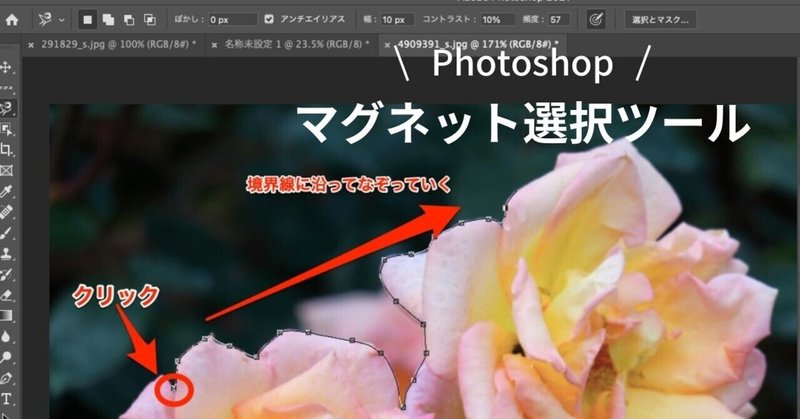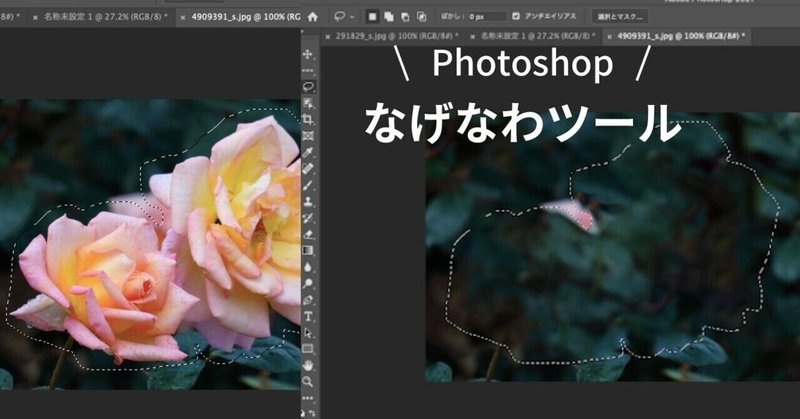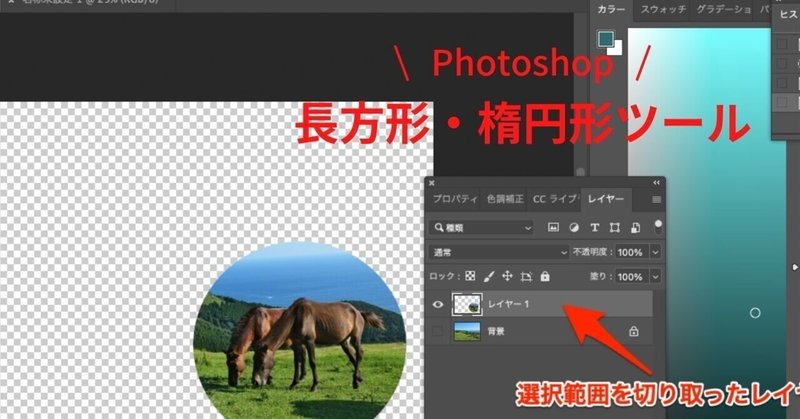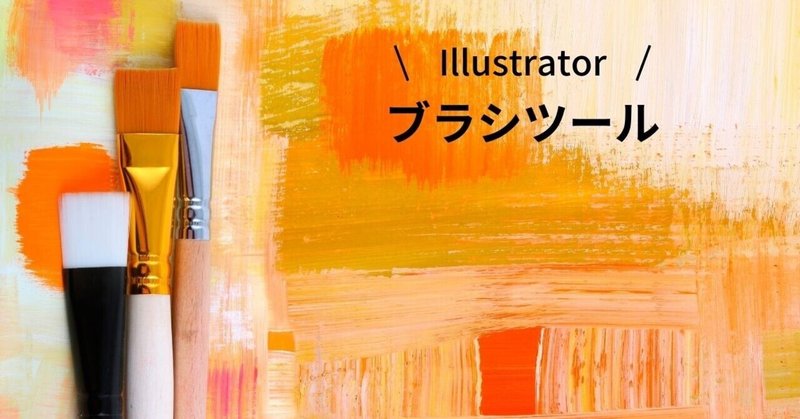記事一覧
Photoshop09「オブジェクト選択ツール」の使い方!瞬時に選択範囲を作成しよう!
アップデートの度に便利なツールが増えていくPhotoshop。比較的新しく導入されたツールに「オブジェクト選択ツール」というものがあります。
よくわからないから使っていないまま・・といった方もいるのではないでしょうか?
この「オブジェクト選択ツール」はかなり便利な神ツールで、今までの切り抜き作業などと比べると作業が遥かに楽にしてくれます。使わないのは損!そこで今回は「オブジェクト選択ツール」の基
Photoshop08 便利ツール「マグネット便利ツール」を使いこなそう!
Photoshopユーザーのみなさま、「マグネット選択ツール」は活用していますか?
なげなわツールの裏に隠れたツールなので存在を知らない方もいるかもしれませんが、使うことができれば非常に便利なツールです。使わないままなのは損!
そこで今回はマグネット選択ツールの使い方をくわしく解説していきます。
Photoshopマグネット選択ツールとは?
マグネット選択ツールは「なげなわツール」を右クリック
Photoshop07 多角形選択ツールの場所と使い方!
Photoshopはアップデートの度にツールの位置がちょこちょこ変更されます。「あのツールどこいったの!?」となる方も多いのではないでしょうか?
そんな見失いがちなツールのひとつが「多角形選択ツール」です。今回はそんな多角形選択ツールの使い方について解説していきます!
Photoshop多角形選択ツールとは?
ここにいました。多角形選択ツールは「なげなわツール」のアイコンを右クリックすると表示
Photoshop06 なげなわツールの使い方!フリーハンドで範囲選択してみよう!
「えんぴつで描くみたいにフリーハンドで範囲を選択したい・・」
そんなときは「なげなわツール」を使いましょう!
Photoshopを利用している中で、手動でざっくりした範囲選択がしたい!ということは意外と多いです。そんなときのためになげなわツールの使い方は是非とも覚えていきたいところ。
そこで今回はPhotoshop「なげなわツール」の使い方について解説していきます!
なげなわツールとは?
Photoshop05 一行&一列選択ツールを使って罫線を引いてみよう!
Photoshop選択ツールの中にある「一行選択ツール」&「一列選択ツール」。その存在を知らない方も多いのではないでしょうか?
そこで今回は、この2つのツールの基本的な使い方をご紹介していきます!
一列選択ツール&一行選択ツールとは?
「一行選択ツール&一列選択ツール」は選択ツールを右クリックすると表示されます。
その名の通り、カンバス上で1px幅に一列(縦)もしくは一行(横)選択することがで
Photoshop04 選択ツールの使い方とショートカットキー【長方形・楕円形】編
Photoshopで作業する上で使用する機会の多い選択ツール。
中でも「長方形選択ツール」、「楕円形選択ツール」は使用機会が多いですね。
デザインする上では必須といえるツールですが、Photoshopを利用しはじめたばかりでよくわからないという方もいるのではないでしょうか?
そこで今回は「長方形選択ツール」、「楕円形選択ツール」の使い方をわかりやすく解説していきます!
ぜひ参考にして使い方をマス
Photoshop03 アートボードツールの使い方をわかりやすく解説!
photoshopユーザーのみなさま、「アートボードツール」を使ったことはありますか?
比較的新しく追加された機能なので、長年photoshop利用している方でも使い方を知らない方もいるかもしれません。
使いこなせるとバナー作成やレスポンシブデザイン作成等の作業が今までの数倍捗ります!
そこで今回は移動ツールの基本的な使い方や、覚えておきたいショートカットまで解説していきます!
Photosh
フォトショップ使い方 目次
NOTE版 フォトショップ使い方 目次
--------------------------------------------
フォトショップ使い方 目次
--------------------------------------------
はじめに
ソフトの料金
インストール(体験版)
移動ツール
アートボードツール
長方形・楕円形選択ツール
一行・一列選択ツール
なげなわツール
多角
Photoshop02「移動ツール」の使い方をわかりやすく解説!
Photoshop(フォトショップ)でもっとも使用頻度の高いツール「移動ツール」。
なぜかワークスペース上でレイヤー選択ができない・・。などで困った経験がある方も多いのではないでしょうか?
Photoshopでは、移動ツールをしっかり使いこなすことで大幅に作業効率を上げることができます。
そこで今回は移動ツールの基本的な使い方や、覚えておきたいショートカットまで解説していきます!
Photos